Comment extraire du texte en fonction de la couleur de police d'une cellule dans Excel ?
Si vous avez une liste de données avec du texte rouge dans chaque cellule dans Excel, comme le montre la capture d'écran ci-dessous, savez-vous comment extraire uniquement le texte rouge ? Je vais maintenant vous présenter une méthode rapide pour résoudre ce problème et extraire du texte en fonction de la couleur de police d'une cellule dans Excel.

Extraire du texte en fonction de la couleur de police de chaque cellule
 Extraire du texte en fonction de la couleur de police de chaque cellule
Extraire du texte en fonction de la couleur de police de chaque cellule
Dans Excel, vous ne pouvez utiliser qu'une fonction définie pour extraire le texte en fonction de la couleur de police.
1. Appuyez simultanément sur les touches Alt + F11 pour ouvrir la fenêtre Microsoft Visual Basic pour Applications.
2. Cliquez sur Insérer > Module et copiez le code VBA suivant dans la fenêtre qui s'affiche.
VBA : Extraire du texte en fonction de la couleur de police
Function GetColorText(pRange As Range) As String
'UpdatebyExtendoffice20220621
Dim xOut As String
Dim xValue As String
Dim i As Long
Dim TextColor
TextColor = RGB(255, 0, 0) 'colorindex RGB
xValue = pRange.Text
For i = 1 To VBA.Len(xValue)
If pRange.Characters(i, 1).Font.Color = TextColor Then
xOut = xOut & VBA.Mid(xValue, i, 1)
End If
Next
GetColorText = xOut
End Function
3. Ensuite, enregistrez et fermez la boîte de dialogue, puis sélectionnez une cellule vide à côté de la liste de données, tapez cette formule =GetColorText(A1) (A1 indique la cellule dont vous souhaitez extraire le texte), appuyez sur la touche Entrée pour obtenir le texte souhaité, puis faites glisser la poignée de recopie automatique pour appliquer la formule à la plage souhaitée.
Vous pouvez maintenant voir que tout le texte rouge a été extrait.
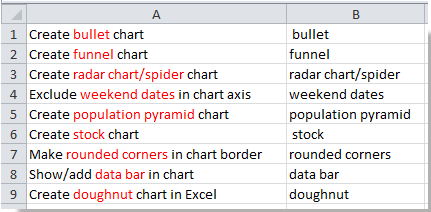
Astuce : Dans le code VBA ci-dessus, vous pouvez modifier la valeur RVB de la couleur dans ce script TextColor = RGB(255, 0, 0) pour correspondre à vos besoins.

Découvrez la magie d'Excel avec Kutools AI
- Exécution intelligente : Effectuez des opérations sur les cellules, analysez les données et créez des graphiques, le tout piloté par des commandes simples.
- Formules personnalisées : Générez des formules adaptées pour rationaliser vos flux de travail.
- Codage VBA : Écrivez et implémentez du code VBA sans effort.
- Interprétation des formules : Comprenez facilement des formules complexes.
- Traduction de texte : Surmontez les barrières linguistiques dans vos feuilles de calcul.
Articles connexes :
Meilleurs outils de productivité pour Office
Améliorez vos compétences Excel avec Kutools pour Excel, et découvrez une efficacité incomparable. Kutools pour Excel propose plus de300 fonctionnalités avancées pour booster votre productivité et gagner du temps. Cliquez ici pour obtenir la fonctionnalité dont vous avez le plus besoin...
Office Tab apporte l’interface par onglets à Office, simplifiant considérablement votre travail.
- Activez la modification et la lecture par onglets dans Word, Excel, PowerPoint, Publisher, Access, Visio et Project.
- Ouvrez et créez plusieurs documents dans de nouveaux onglets de la même fenêtre, plutôt que dans de nouvelles fenêtres.
- Augmente votre productivité de50 % et réduit des centaines de clics de souris chaque jour !
Tous les modules complémentaires Kutools. Une seule installation
La suite Kutools for Office regroupe les modules complémentaires pour Excel, Word, Outlook & PowerPoint ainsi qu’Office Tab Pro, idéal pour les équipes travaillant sur plusieurs applications Office.
- Suite tout-en-un — modules complémentaires Excel, Word, Outlook & PowerPoint + Office Tab Pro
- Un installateur, une licence — installation en quelques minutes (compatible MSI)
- Une synergie optimale — productivité accélérée sur l’ensemble des applications Office
- Essai complet30 jours — sans inscription, ni carte bancaire
- Meilleure valeur — économisez par rapport à l’achat d’add-ins individuels